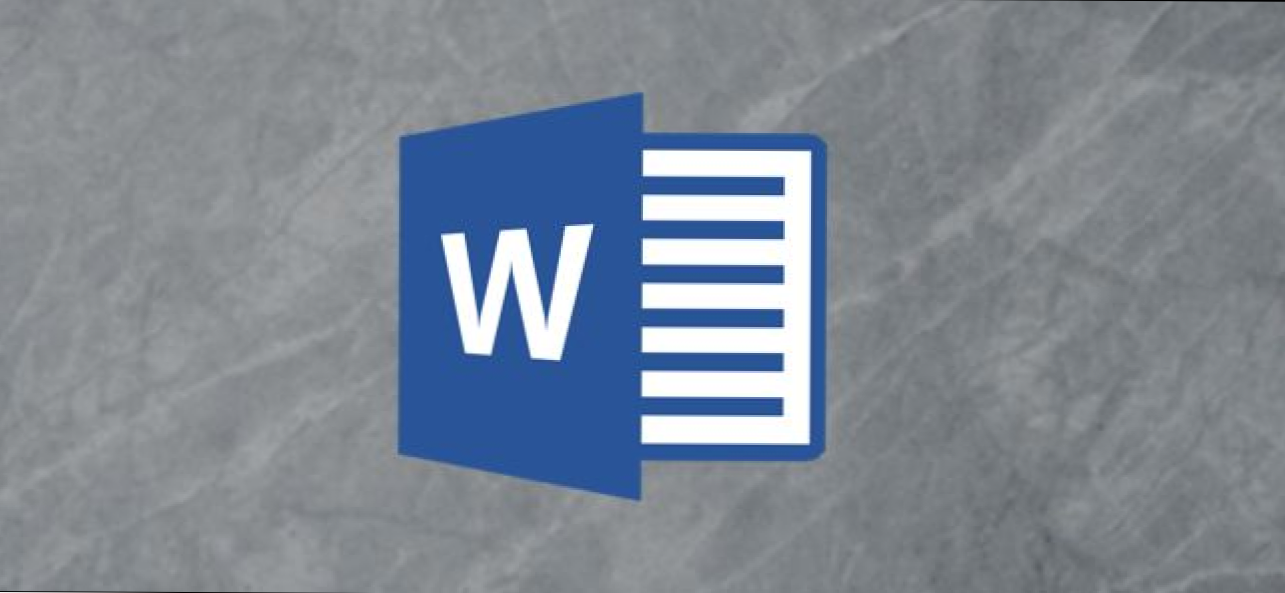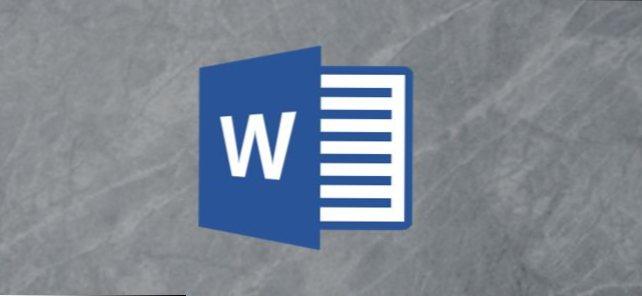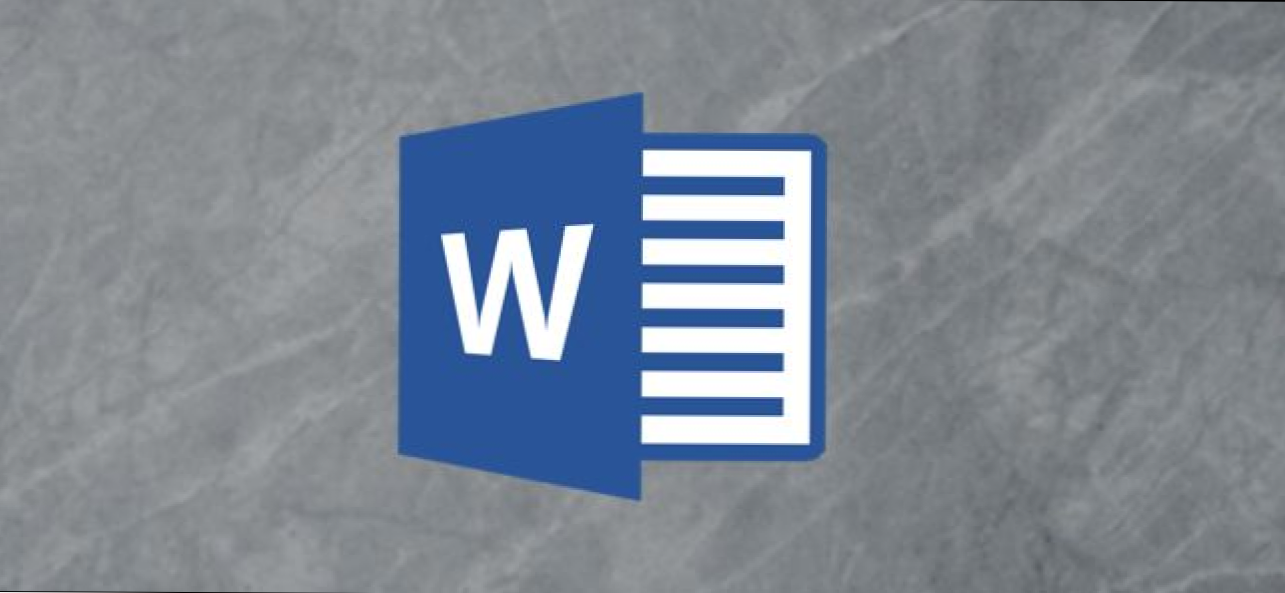
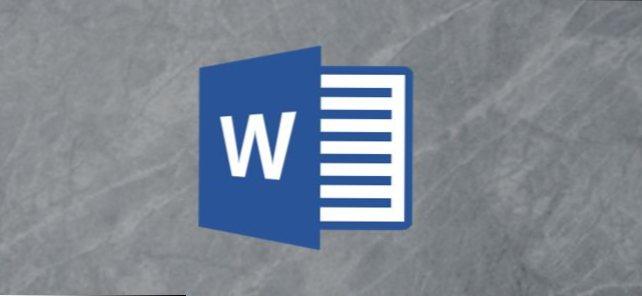
Tastatūras funkciju taustiņi nesaņem tādu mīlestību, kādu viņi lieto, bet atkarībā no izmantotās lietotnes viņi joprojām var būt ļoti noderīgi. Jo īpaši vārdam ir dažas interesantas funkcijas, kas tiek aizvilktas aiz funkcionālajiem taustiņiem. Lūk, ko viņi dara.
F1
- F1: Iegūt palīdzību. Kā tas darbojas, ir atkarīgs no tā, ko jūs meklējat Word logā. Noklikšķiniet uz F1 parastajā dokumentu logu, piemēram, lai atvērtu Word palīdzības rūti. Dažreiz, lai gan, nospiežot F1, jūs aizvedīs uz Microsoft atbalsta vietni un parādīsit mērķtiecīgākus rakstus par funkciju, kuru jūs meklējat. Tas ir lielāko daļu laika, kad nospiežat F1, kamēr dialoglodziņš ir atvērts.
- Shift + F1: Atveriet vārdu rangu "Atklāt formātu", kur var redzēt rakstzīmju un rindkopu formatējumu jebkuram izvēlētajam tekstam.
- Alt + F1: Pārejiet uz nākamo lauku, ja dokumentā ir ievadīti lauki.
- Alt + Shift + F1: Pāriet uz iepriekšējo lauku savā dokumentā.
F2
- F2: Pārvietot tekstu vai objektus. Izvēlieties tekstu vai objektu, kuru vēlaties pārvietot, un tad nospiediet F2. Ievietojiet vietu, kur vēlaties pārvietot objektu, un pēc tam nospiediet taustiņu Enter.
- Shift + F2: Kopēt atlasīto tekstu. Tas ir tāpat kā hitting Ctrl + C.
- Ctrl + F2: Atveriet drukas logu, kur var priekšskatīt un izdrukāt dokumentu.
- Alt + Shift + F2: Saglabājiet dokumentu. Ja iepriekš neesat saglabājis dokumentu, tiek atvērts logs "Saglabāt kā".
- Alt + Ctrl + F2: Atveras logs, lai atvērtu dokumentu.
F3
- F3: Paplašiniet ierakstu ar automātisko tekstu. AutoText ieraksta nosaukumā ierakstiet vismaz pirmos četrus burtus un pēc tam nospiediet F3, lai to izvērstu pilnā tekstā.
- Alt + F3: Izveidojiet AutoText ierakstu no atlasītā teksta.
- Shift + F3: Mainiet izvēlētā teksta gadījumu. Nospiežot šo kombināciju, tiek atkārtoti cikliņi, izmantojot šādus stila veidus: sākuma burta lieta, ALL CAPS CASE un mazais burts.
- Ctrl + F3: Izgriezt atlasīto tekstu uz Spike. Jūs varat izgriezt tik daudz teksta, kā jūs vēlaties šādā veidā, un tas viss uzkrājas Spike.
- Ctrl + Shift + F3: Ievietojiet Spike saturu. Veicot šo darbību, tiek izdzēsts arī jebkurš teksta teksts Spike.
F4
- F4: Atkārtojiet savu pēdējo darbību.
- Shift + F4: Atkārtojiet pēdējo darbību "Atrast". Tas ir ērti, jo jūs varat to izmantot, lai pārlūkotu meklēšanas rezultātus, ja nav atvērts logs Atrast un aizstāt, vai Navigācijas rūts.
- Ctrl + F4: Aizveriet pašreizējo dokumentu. Ja esat veicis izmaiņas, jums tiks lūgts to saglabāt.
- Alt + F4: Iziet no Microsoft Word. Tas aizver visus atvērtos dokumentus (dodot iespēju vispirms saglabāt izmaiņas) un iziet no Word.
F5
- F5: Atveriet cilni "Iet uz" logā Atrast un aizstāt. Varat to izmantot, lai ātri pārietu uz lapu, sadaļu, grāmatzīmi un tā tālāk.
- Shift + F5: Pārlēkt iepriekšējo rediģējumu, kuru esat veicis savā dokumentā. Nospiediet to vēlreiz, atveriet vēl vienu rediģēšanu. Word atceras pēdējos divus labojumus. Tas darbojas pat pēc dokumenta saglabāšanas un aizvēršanas, ļaujot atgriezties tajā vietā, kur atlicis, atverot dokumentu vēlreiz.
- Ctrl + Shift + F5: Atveriet grāmatzīmes logu, lai jūs varētu rediģēt grāmatzīmes. Ja jūsu ievietošanas punkts atrodas esošajā grāmatzīmē, nospiežot šo kombināciju, tiek atvērts grāmatzīmes logs un tiek izvēlēta šī grāmatzīme.
F6
- F6: Atveriet nākamo rūti vai rāmi savā Word logā. Jūs varat to izmantot, lai pārvietotos pa logu, neizmantojot peli.
- Shift + F6: Pārejiet uz iepriekšējo rūti vai rāmi.
- Ctrl + F6: Pārejiet uz nākamo atvērto dokumentu logu.
- Ctrl + Shift + F6: Atveriet iepriekšējo atvērto dokumentu logu.
F7
- F7: Atveriet redaktora rūti un sāciet pareizrakstību un gramatikas pārbaudi.
- Shift + F7: Atveriet tēzauru. Ja jums ir izvēlēts vārds, nospiežot šo kombināciju, Word atver tēzauru un meklē atlasīto vārdu.
- Alt + F7: Atrodiet nākamo pareizrakstības vai gramatikas kļūdu savā dokumentā.
- Alt + Shift + F7: Atveriet Tulkošanas rūti.
F8
- F8: Ievadiet Word izvēles režīmu un izvērsiet atlasi. Šajā režīmā varat izmantot bulttaustiņus, lai paplašinātu savu izvēli. Varat arī nospiest F8 līdz piecām reizēm, lai paplašinātu atlasi uz āru. Pirmais nospiedums nonāk atlases režīmā, otrais nospiedums izvēlas vārdu blakus ievietošanas punktam, trešais izvēlas visu teikumu, ceturto visas rakstzīmes punktā un piekto visu dokumentu.
- Shift + F8: Samazināt atlasi. Tas darbojas tāpat kā atlases paplašināšana, bet atpakaļ.
- Ctrl + Shift + F8: Atlasa kolonnu. Kad kolonna ir atlasīta, varat izmantot kreiso un labo bultiņu taustiņus, lai paplašinātu atlasi uz citām slejām.
F9
- F9: Atjauniniet lauku. Tas ir tāds pats kā ar peles labo pogu noklikšķināšanu uz lauka un komandas "Update Field" izvēli.
- Shift + F9: Atzīmējiet lauka kodu.
- Ctrl + F9: Ievietojiet jaunus tukšā lauka bultskrūves.
- Ctrl + Shift + F9: Atsaistīt lauku.
- Alt + F9: Pārslēdz lauka koda rādīšanu.
F10
- F10: Parādīt galvenos padomus. Nospiežot šo kombināciju, tiek parādīti vienas burta saīsnes, kuras varat izmantot, lai piekļūtu Word izvēlnes komandām.
- Shift + F10: Parādīt konteksta izvēlni. Tas darbojas tāpat kā ar peles labo pogu noklikšķināšanu.
- Ctrl + F10: Maksimizējiet dokumentu logu.
- Alt + Shift + F10: Parādiet izvēlni vai logu pieejamai atlasei.
F11
- F11: Pārejiet uz nākamo lauku savā dokumentā.
- Shift + F11: Pārlēkt uz iepriekšējo lauku savā dokumentā.
- Ctrl + F11: Aizliegiet lauku, lai to nevarētu rediģēt.
- Ctrl + Shift + F11: Atbloķēt lauku.
- Alt + Shift + F11: Sāciet Microsoft skriptu redaktoru.
F12
- F12: Atveriet Saglabāt kā logā.
- Shift + F12: Saglabājiet dokumentu.
- Ctrl + F12: Atveriet logā Atvērt.
- Ctrl + Shift + F12: Atveriet drukas logu.
Microsoft Word ir slodzes lieliski īsinājumtaustiņi, un tās atbalsts tastatūras funkciju taustiņiem nav izņēmums.